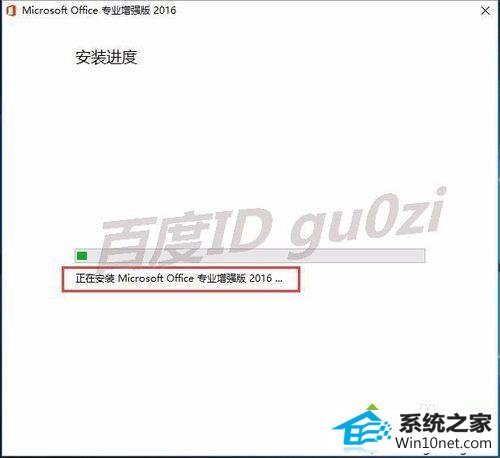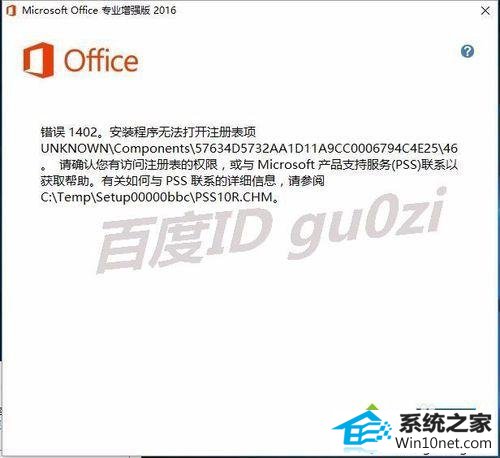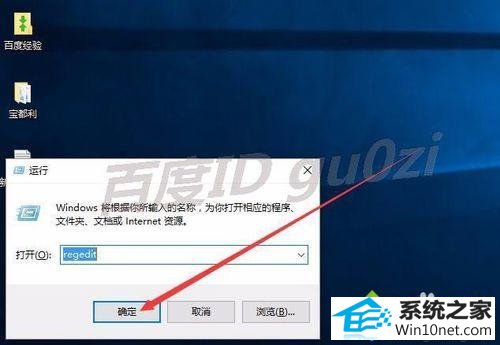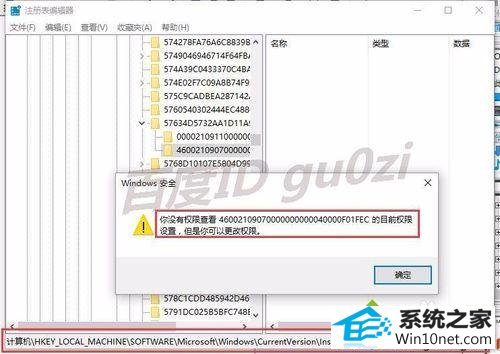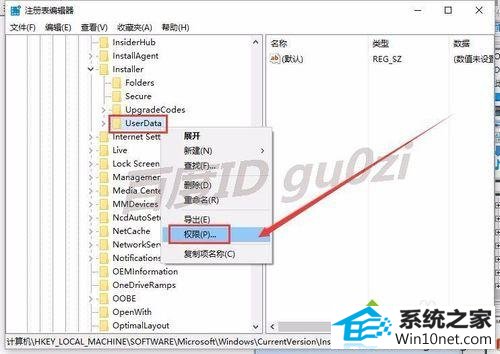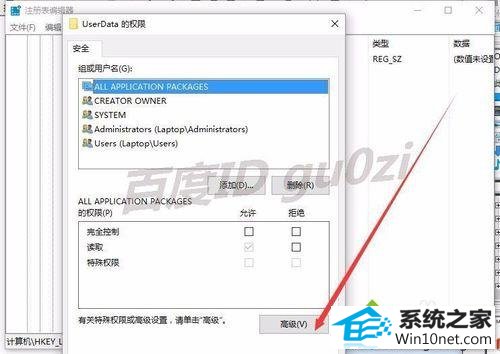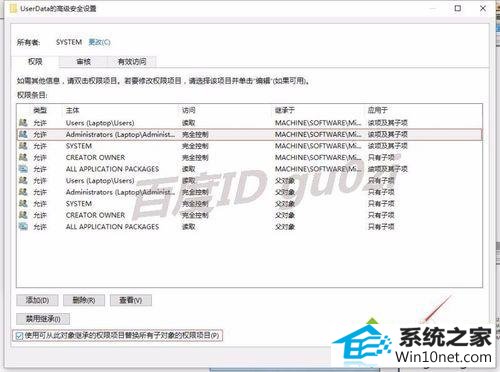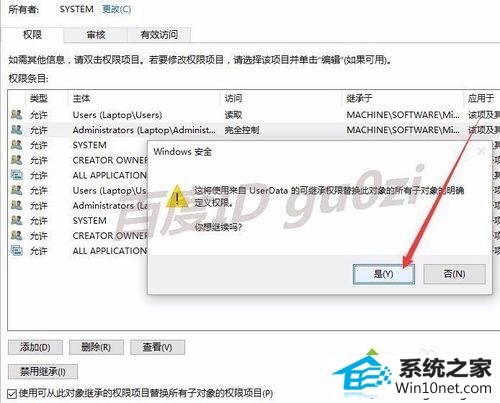主编还原win10系统安装office2016出现1042错误导致无法继续的方法
发布时间:2019-05-23 08:53 作者:win10 64位系统 来源:http://www.win10jihuo.com
今天小编分享一下win10系统安装office2016出现1042错误导致无法继续问题的处理方法,在操作win10电脑的过程中常常不知道怎么去解决win10系统安装office2016出现1042错误导致无法继续的问题,有什么好的方法去处理win10系统安装office2016出现1042错误导致无法继续呢?今天本站小编教您怎么处理此问题,其实只需要1、在双击打开office2016光盘中的setup,按默认设置进行安装; 2、安装到一半出现提示1042错误,然后安装程序就回滚了,无法安装成功;就可以完美解决了。下面就由小编给你们具体详解win10系统安装office2016出现1042错误导致无法继续的图文步骤:
具体方法如下:
1、在双击打开office2016光盘中的setup,按默认设置进行安装;
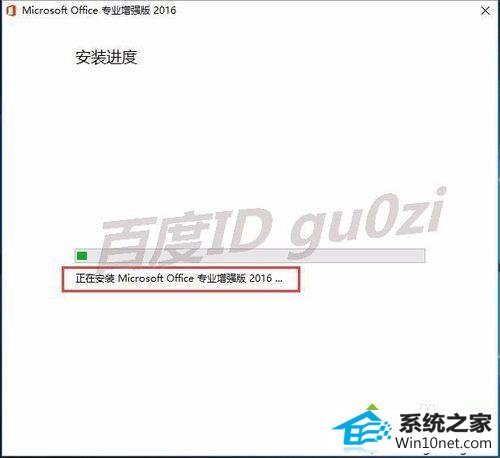
2、安装到一半出现提示1042错误,然后安装程序就回滚了,无法安装成功;
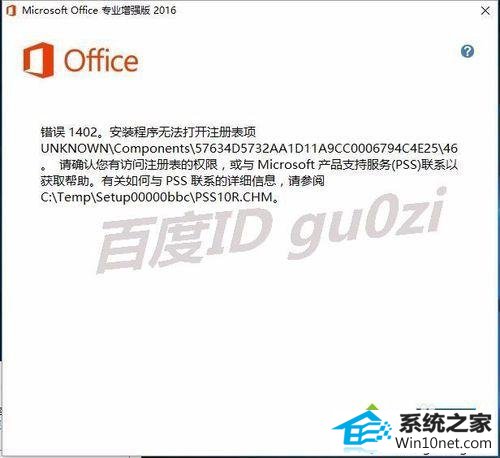
3、经查看发现是注册表没有写入权限,所以从注册表入手,打开 注册表编辑器;
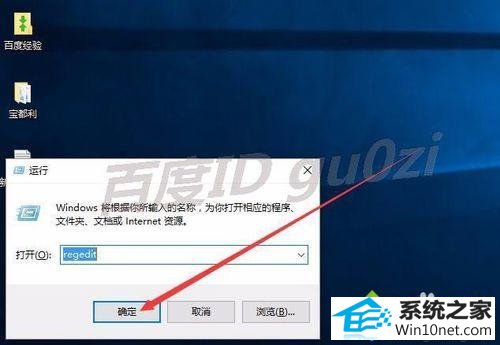
4、通过出错提示找到相应的项,点击发现没有权限;
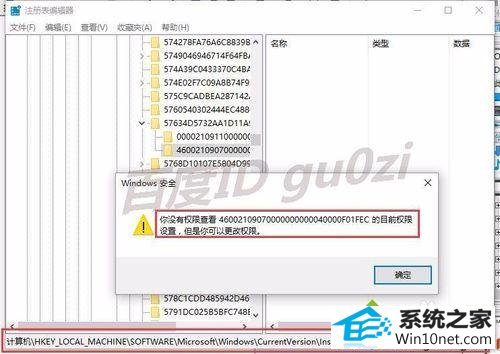
5、我们来对Userdata项的权限进行设置,在右键菜单中点击 权限;
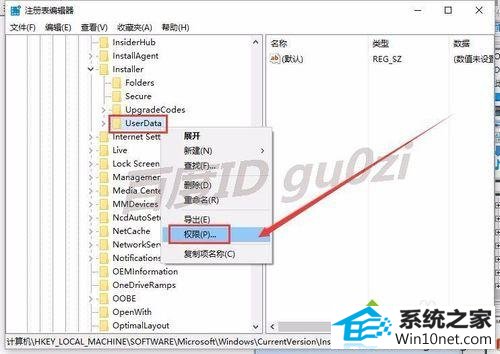
6、在打开的Userdata权限页面,点击 高级;
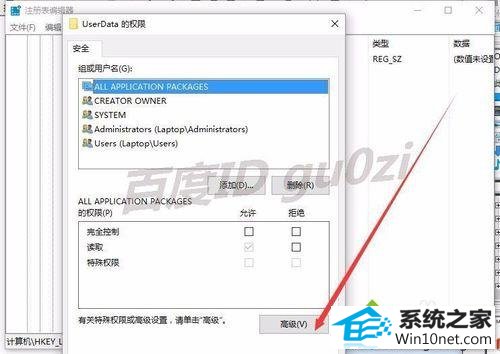
7、在Userdata的高级安全设置,选择Administrators后,勾选 使用可从此....,点击 确定;
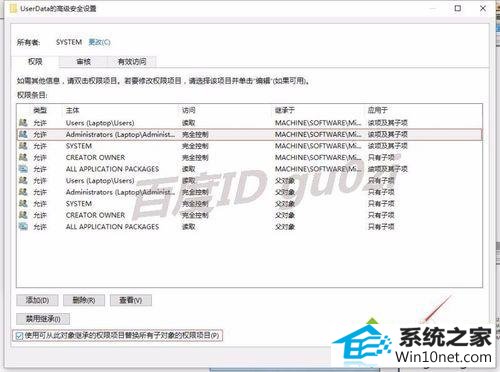
8、在出现 windows安全提示中,你想继续吗? 页面,点击 是.然后重新打开安装程序就可以顺利安装了.19:43 2016/6/6。
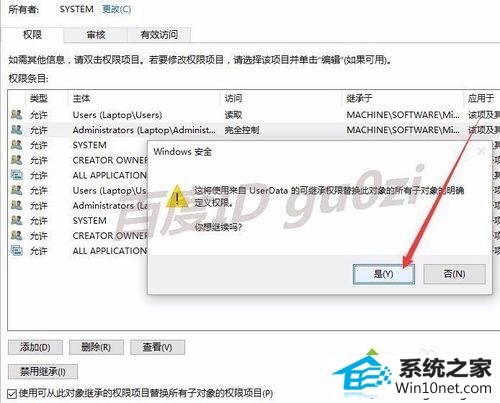
上述教程内容关于windows10安装office2016出现1042错误导致无法继续的图文步骤,更多资讯内容欢迎关注系统城。